La barra delle applicazioni di Windows è forse una delle piùcaratteristiche importanti del sistema operativo. Ti permette di navigare tra le applicazioni in esecuzione, accedere al menu Start / Start Screen, ricevere notifiche di sistema e / o controllare l'ora. Ma potresti aver notato che la maggior parte delle volte, beh, la barra delle applicazioni è semplicemente seduta lì in fondo a occupare più spazio sullo schermo di quanto sia necessario. Sebbene Windows ti consenta di impostarlo per nascondersi automaticamente selezionando l'opzione Nascondi automaticamente nella finestra delle proprietà della barra delle applicazioni, si apre di nuovo a destra se sposti il cursore del mouse nella parte inferiore dello schermo (o ovunque tu abbia posizionato la barra delle applicazioni). Se desideri mantenere nascosta la barra delle applicazioni fino a quando non ne hai davvero bisogno, Controllo sulla barra delle applicazioni può aiutarti, perché ti consente di farlo tramite il tasto di scelta rapida personalizzato. È davvero semplice e facile da usare. Come funziona? Scopriamolo!
Taskbar Control è un'applicazione gratuita. Puoi scaricarlo dal link fornito alla fine di questa recensione, decomprimere il suo file EXE dall'archivio ZIP e iniziare a usarlo. Un altro aspetto utile è che si tratta di un'applicazione portatile e non richiede alcuna installazione; basta eseguirlo (facendo doppio clic sul suo file EXE) e lo vedrai in esecuzione nella barra delle applicazioni. L'applicazione entra subito in vigore, il che significa che non ci sono impostazioni aggiuntive per giocherellare.
L'icona nella barra delle applicazioni, con un blocco quadratocolore arancione e marrone, indica che l'applicazione è in esecuzione in background ed è possibile utilizzare il tasto di scelta rapida personalizzato specificato per attivare / disattivare la funzione Nascondi e Scopri.

Ora la prima cosa che devi fare è impostare atasto di scelta rapida personalizzato per attivare / disattivare l'opzione Nascondi automaticamente. Il programma usa Ctrl + Alt + I per questo, ma per specificarne uno tuo, puoi fare clic con il tasto destro sulla sua icona di notifica, seguendo le Impostazioni nel menu contestuale. Apparirà una nuova finestra, come dimostrato nello screenshot qui sotto. Per specificare il tasto di scelta rapida personalizzato, fare clic sulla casella bianca e premere la combinazione di tasti di scelta rapida desiderata sulla tastiera, quindi fare clic su OK per salvare le modifiche. Premendo quel tasto di scelta rapida si nasconderà istantaneamente la barra delle applicazioni, allo stesso modo, colpendo di nuovo la stessa combinazione si riporterà indietro.
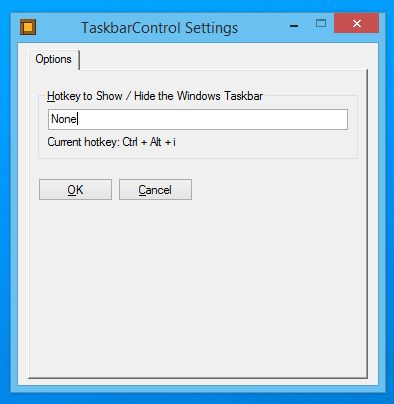
Tutto sommato, il controllo della barra delle applicazioni è davvero utile. È un'idea semplice, ma ben implementata e un ottimo modo per nascondere e scoprire all'istante la barra delle applicazioni. L'applicazione funziona su Windows XP, Windows Vista, Windows 7 e Windows 8.
Scarica il controllo della barra delle applicazioni












Commenti